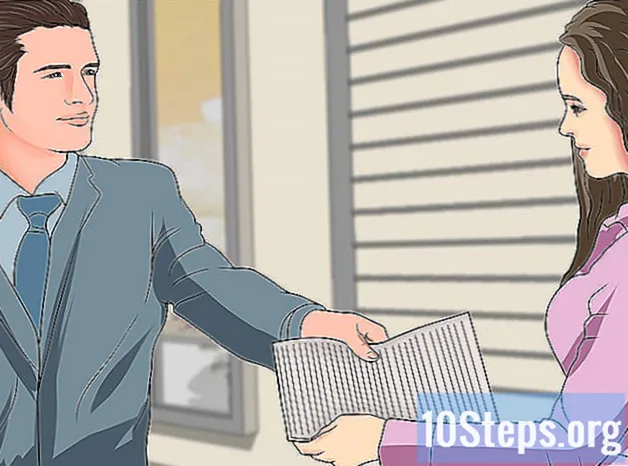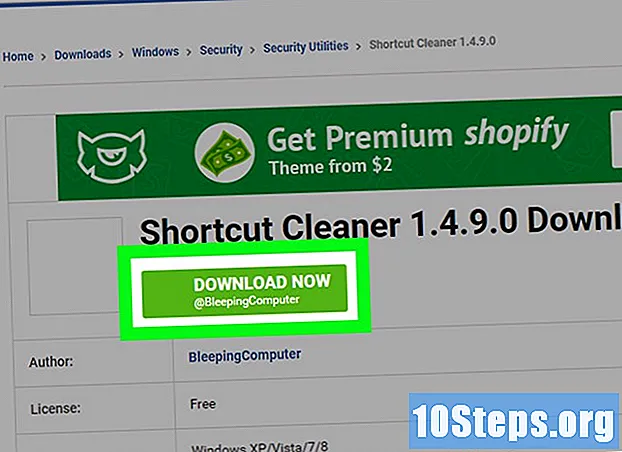
Contenido
Los anuncios de Internet se vuelven más intrusivos y desagradables con cada día que pasa. Afortunadamente, puede combinar el navegador Opera con un complemento para bloquear anuncios en las páginas web que necesita visitar. Sin embargo, si hay redireccionamientos de direcciones constantes o ventanas emergentes, es posible que haya adware en el sistema, que debe eliminarse.
Pasos
Parte 1 de 2: bloqueo de anuncios y ventanas emergentes
Seleccione "Obtener extensiones" en el botón de menú de Opera. Se abrirá una nueva pestaña. De forma predeterminada, este navegador ya bloquea algunos tipos de publicidad y ventanas emergentes; la extensión complementará ese filtro, eliminándolos por completo.
- En la versión móvil de Opera, es un poco más difícil bloquear anuncios. Deberá instalar la aplicación "Adblock Plus" y cambiar sus preferencias de red. Lea este artículo para aprender cómo agregar este programa, que restringe los anuncios en todo el sistema.

Busque "Adblock". Este es el término más común para buscar extensiones que bloquean anuncios, por lo que deberían aparecer varios resultados.
Opte por una extensión con buenas calificaciones. Los bloqueadores de anuncios más famosos tendrán un mayor número de reseñas, siendo considerados los más fiables; entre ellos, haga su elección. Solo será necesario instalar dicha extensión. Algunos de los más conocidos son:
- Adblock Plus.
- AdBlock.
- Adguard.

Haga clic en "Agregar a Opera" en la página de la aplicación. Aparecerá un icono en la barra de herramientas después de unos segundos; poco después, aparecerá una notificación informándole que la instalación se ha completado.- Tan pronto como se instale el programa de restricción de publicidad en Opera, podrá navegar por Internet sin que le molesten.

Haga clic en el icono del bloqueador de anuncios y elija "Opciones" para configurarlo. Se abrirá una nueva pestaña que permitirá al usuario realizar cambios avanzados en el programa.- Hay algunas extensiones, como AdBlock, que permiten que los anuncios considerados "no intrusivos" aparezcan en sitios web. Sin embargo, puede desactivar esta configuración en el menú "Opciones" para bloquear todos los anuncios.
Permita anuncios en los sitios que más visita. Hay muchas páginas web que las necesitan para mantenerse económicamente activas; teniendo en cuenta este punto, puede ser mejor desactivar la aplicación en sus direcciones preferidas, para que los propietarios puedan beneficiarse de su visita.
- Haga clic en el icono del bloqueador de anuncios y elija "No ejecutar en esta página". Así, la aplicación permanecerá activa para las direcciones a las que el usuario acceda esporádicamente, pero se desactivará en las páginas preferidas.
Parte 2 de 2: Eliminar adware
La presencia constante de ventanas emergentes y anuncios intrusivos indica la posibilidad de que exista adware. Será posible confirmar la contaminación si esto ocurre con frecuencia, junto con la redirección automática (la página accede automáticamente a otra, que estará llena de anuncios) y la aparición repentina de sitios de búsqueda en Opera. Estos programas dañinos pueden ingresar al sistema si el usuario agrega programas gratuitos por accidente, incluso durante la instalación de otras aplicaciones, que tienen este software intrusivo “incrustado”.
Abra el Panel de control. A partir de él, será posible eliminar los programas que propagan el adware en la computadora.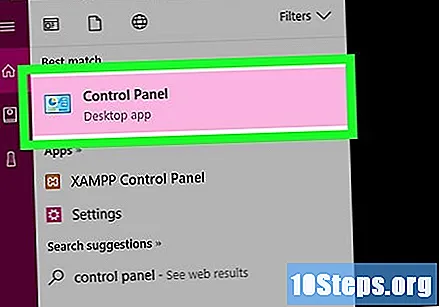
- Windows 10, 8.1 y 8: haga clic derecho en el menú "Inicio" y seleccione "Panel de control".
- Windows 7, Vista y XP: acceda al menú "Inicio" y seleccione "Panel de control".
Seleccione "Desinstalar un programa" o "Programas y características". Aparecerá una lista de todas las aplicaciones instaladas en la computadora.
Haga clic en la columna "Instalado en". La lista estará organizada por fecha de instalación, lo que le facilitará la búsqueda y eliminación del programa "intruso", que se agregó recientemente.
Seleccione el software que no reconoce y haga clic en "Desinstalar". Cuando sospeche de ciertos programas, haga una búsqueda en Google; a veces hay aplicaciones que son nativas de Windows, pero funcionan "en silencio", por lo que es bueno investigar un poco para asegurarse de que está bien desinstalarlas.
Reinicie Internet Explorer. Curiosamente, incluso si usa el navegador Opera, es importante reiniciar IE, ya que está conectado a Windows.
- Haga clic en un botón de engranaje en Internet Explorer y acceda a "Opciones de Internet".
- Ingrese a la pestaña "Avanzado" y luego "Reiniciar".
- Marque la opción "Borrar configuración personal" y haga clic en "Reiniciar".
Restaurar Opera. Todos los complementos instalados, así como los cambios en las preferencias de búsqueda y página de inicio, se restaurarán a su configuración predeterminada. Deberá instalar el bloqueador de anuncios nuevamente después de realizar este procedimiento.
- Cierre Opera y abra el símbolo del sistema desde el menú "Inicio".
- Escribelo del% AppData% Opera Opera operaprefs.ini y presione ↵ Entrar. Opera volverá a la configuración inicial.
Descargue y ejecute AdwCleaner. Este programa gratuito escanea y detecta adware, eliminándolo.
- Para descargarlo, ve aquí. Haga clic en el botón verde "Descarga gratuita".
- Ejecute Adwcleaner y haga clic en "Escanear". El proceso debería llevar de 15 a 20 minutos.
- Una vez finalizada la exploración, seleccione "Limpiar" para eliminar el adware detectado.
Descargue y ejecute Malwarebytes Antimalware. La versión gratuita puede encontrar software dañino que se ha escapado de AdwCleaner.
- Obtenga la aplicación aquí haciendo clic en el botón verde "Descarga gratuita".
- Ejecute e instale las actualizaciones que estén disponibles.
- Empiece a escanear el sistema, que debería tardar entre 20 y 30 minutos.
- Haga clic en "Poner todo en cuarentena". Seleccione la opción al final del procedimiento. Se eliminarán todos los elementos encontrados.
Descargue y ejecute el "Limpiador de accesos directos", desde el sitio web de BleepingComputer. A veces, el adware cambia los accesos directos de Opera, de modo que siempre se le redirige a la página de inicio del producto que se anuncia (esto es lo que se denomina “secuestro” de la página de inicio del navegador). El "Limpiador de accesos directos", que es gratuito, puede arreglar los accesos directos.
- Obtenga esta aplicación haciendo clic en "Descargar ahora" en esta página.
- Ejecute "sc-cleaner.exe" y confirme cuando Windows le pregunte si desea ejecutarlo.
- Se creará un registro en el escritorio para que el usuario sepa qué accesos directos se han reparado.